دانلود آموزش صفر تا صد وان نوت (فیلم رایگان+جزوه pdf)
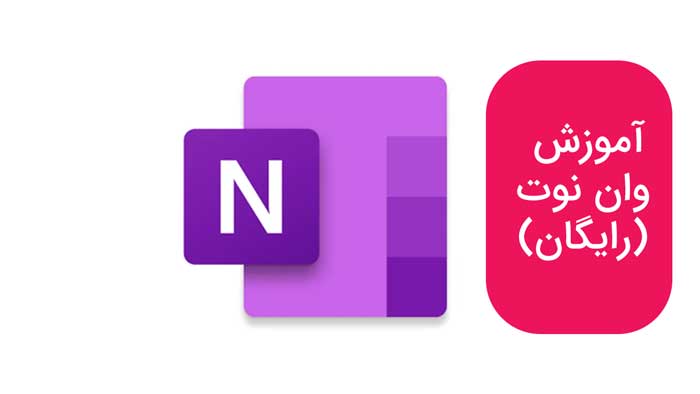
بعد از حدود ۱ هفته گشت و گذار در اینترنت و از بین هزاران ویدیو، یک مجموعه بی نقص و کامل ویدیویی را برای یادگیری نرم افزار وان نوت گلچین کرده ایم. این مجموعه کامل برای شروع از صفر و برای همه سطوح مناسب می باشد. بعد از آن نیز بهترین جزوه PDF فارسی موجود در اینترنت را جهت تکمیل یادگیری می توانید دانلود کنید.
۱-توضیحاتی درباره ماکروسافت وان نوت
نرمافزار یادداشت برداری مجموعهٔ مایکروسافت آفیس است که اولین بار به همراه مایکروسافت آفیس ۲۰۰۳ ارائه شد. برنامه واننت، مکانی است برای جمعآوری، تنظیم، جستجو و به اشتراک گذاشتن اطلاعات مورد نیاز فرد. انواع مختلف یادداشتها در دفترچهها، فصلها و صفحات واننوت قابل ذخیره است. این نرمافزار میتواند به عنوان دفترچه یادداشت شخصی فرد برای جلوگیری از فراموشی عمل کند. (ویکی)
واننوت جهت طبقهبندی اطلاعات پنج طبقه اصلی دارد که با احتساب اینکه یکی از طبقات آن قابل تودرتو شدن را دارد، میتوان بصورت نامحدود برای اطلاعات طبقهبندی کرد.طبقهبندی اطلاعات در واننوت بدین شرح است:
- دفترچه : Notebook : بالاترین سطح ذخیرهسازی اطلاعات است که به شکل پوشه ذخیره میشود و شامل گروهفصلها و فصلها میباشد.
- گروه فصل : Section Group :سطح پایینتر ذخیرهسازی اطلاعات است که به شکل یک پوشه داخل پوشه دفترچه ذخیره میشود و شامل گروهفصلهای دیگر و فصلها میباشد.
- فصل : Section : سطحی از ذخیرهسازی است که شامل صفحات یادداشتها میشود. فصل به صورت قایل در حافظه رایانه ذخیره میشود.
- صفحه : Page : صفحات جهت وارد کردن اطلاعات است. اطلاعاتی که در قسمت ویرایش واننوت درج میکنید در صفحات ذخیره میشوند. البته تمام صفحات یک فصل در فایل مربوط به آن فصل ذخیره میشوند و هر یک فایل جداگانهای ندارند.
- زیرصفحه : Subpage : همان صفحه هستند که با یک تورفتگی در سربرگ صفحات نمایش داده شده و زیرمجموعه یک صفحه قامداد میشوند و میتوان مطالب جزیی درباره مطالب یک صفحه مثل نقد و ابهام و … را در این قالب ذخیره کرد.
از مزایای وان نوت:
- عدم محدودیت در نوشتن در هر جای صفحه
- وجود جستجوی بسیار حرفه ای برای همه یادداشت ها
- امکان گرفتن خروجی به اشکال مختلف از نوشته ها
- امکان نوشتن با دستخط خودمان در مبایل یا تبلت
- پشتیبانی قوی از زبان فارسی
2-آموزش وان نوت در 50 دقیقه
این آموزش سریع و خلاصه برای کسانی ست که وقت زیادی برای یادگیری ندارند و فقط کلیات کار با وان نوت را نیاز دارند اما اموزش بعد کامل و صفر تا صد هست:
3-موارد آموزش داده شده در آموزش کامل
- آشنایی با مقدمات وان نوت
- معرفی و نحوه آغاز به کار با وان نوت
- چگونگی ایجاد دفترچه ها در وان نوت
- چگونگی خروجی گرفتن و همچنین رمز گذاری روی پوشه ها
- چگونگی پشتیبان گیری
- ارسال مطالب از وان نوت به ایمیل دیگران
- به اشتراک گذاری یک دفترچه یادداشت با دیگران
- چگونه در وان نوت کارهایمان را برنامه ریزی کنیم؟
- و …
4-دانلود آموزش کامل
حجم: ۱۳۰ مگابایت (فشرده شده)
سطح: از صفر تا صد
نسخه آموزش داده شده: مناسب برای همه نسخه ها
![]()
آموزش وان نوت، اند نوت و لتکس همه با هم در یک دی وی دی با قیمت ناچیز! کلیک کنید
5- ترفندهای بسیار کاربردی وان نوت که باید بلد باشید!
همانطور که قبلا گفتیم، Microsoft OneNote یک ابزار یادداشتبرداری و سازماندهی اطلاعات است که امکانات زیادی برای کاربران خود فراهم کرده است. در زیر ترفندهای کاربردی برای بهرهوری بیشتر از Microsoft OneNote آورده شده است. ترفندهای کاربردی زیر در هنگام کار یا برای یادگیری وان نوت بسیار مفید هستند حتما یاد بگیرید:






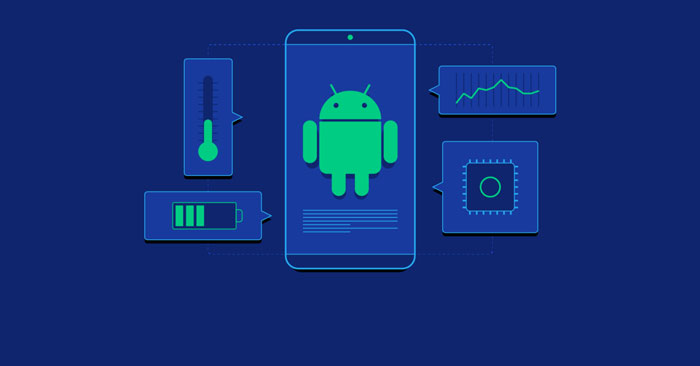
سلام وقت بخیر برای تبدیل ،مطالب به pdfدر one note ،مشکلی که پیش آمده این هست که وقتی pdfمیگیرم یک قسمت از نوشته ها رو گرفته و یک قسمت دیگر حذف شده یعنی تکه تکه هست لطفا راهنمایی کنید
پاسخسه سال گذشت.....
واقعا دستتون درد نکنه اموزش خیلی کاربردی بود
پاسخ